AKHIRNYA IDA QADARYATI XI IPA 3 BERHASIL BLOGGING
Rabu, 05 Juni 2013
Kamis, 13 Desember 2012
cara memasukan form
- Klik kanan pada ribbon kemudian pilih Customize Quick access Toolbar.
- Pada pilihan Choose command from pilih All commands
- Pada pilihan dibawahnya scroll kebawah dan pilih Form kemudian klik add untuk menempatkan Form di Quick Access toolbar.
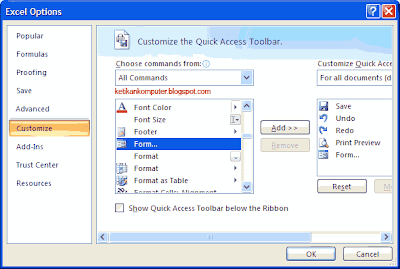
- Klik OK. Maka Form telah berada di Quick access toolbar.
Untuk menggunakan fasilitas form, dapat dilakukan sebagai berikut :
- Buatlah tabel di MS Excel kemudian blok kepala tabel, atau pilih sel di kepala tabel tersebut.
- Klik Form yang ada di quick access toolbar, Jika muncul peringatan klik saja OK, maka akan tampil form pengisian data sesuai dengan isi kepala kolom tersebut.
- Masukkan data pada kotak yang ada. Anda dapat menggunakan tombol Tab untuk berpindah ke kotak isian berikutnya.
- Untuk memasukkan data selanjutnya klik tombol New maka data yang telah ditulis akan masuk kedalam tabel yang telah anda buat.
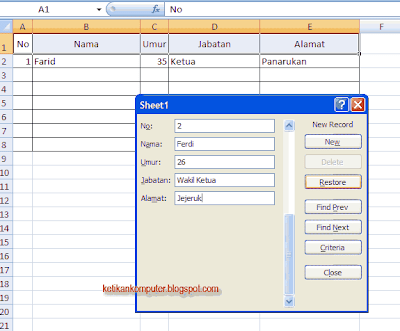
- Jika data sudah selesai dimasukkan silahkan tutup form dengan klik Close.
CARA MEMASANG LAGU PENGANTAR
Langkah pertama yang harus anda persiapkan adalah upload file lagu yang
akan dipasang ke Google Site, oleh karenanya siapkan pula lagunya.
Berikut adalah langkah-langkah untuk mengupload lagu ke google site :
Berikut contoh player yang nanti akan muncul (klik tombol play untuk menjalankan):
Langkah selanjutnya adalah memasang kode tersebut di blog anda, tentu bisa disidebar atau dimana saja sesuai dengan keinginan. Namun, sebagai contoh kita akan memasangnya dibagian sidebar blog.
Itulah contoh bagaimana cara memasang lagu dengan mengupload sendiri.
- Silahkan kunjungi sites.google.com/?hl=id
- Apabila anda sudah mempunyai akun gmail, login pada form yang
tersedia. Namun, bila belum mempunyai akun gmail, bacalah dulu panduan
tentang cara membuat akun gmail.
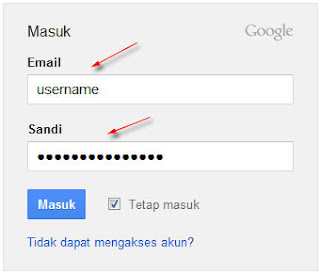
- Alihkan perhatiah ke sebelah kiri monitor, lalu klik tombol Create
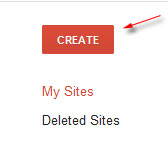
- Ada beberapa form yang harus diisi.
- Name Your Site : beri nama apa saja sesuai keinginan, misal : laguku
- Type the code shown : tulis kode yang muncul
- Lanjutkan dengan klik tombol Create.
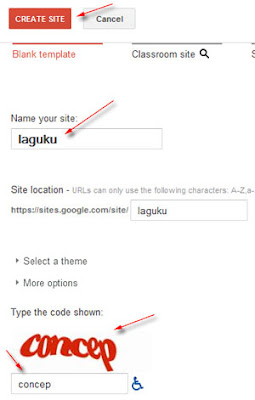
- Setelah halaman tercipta, alihkan perhatian kesebelah kanan atas monitor, kemudian klik icon untuk membuat New Page.
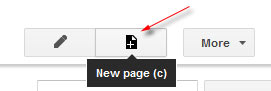
- Buatlah sebuah halaman baru, isi form yang diminta.
- Name your page : isi dengan apa saja. Misal : kumpulan lagu
- Select template to use : klik dulu menu nya, setelah opsinya keluar pilih File Cabinet
- Lanjutkan dengan klik tombol Create

- Klik tombol Add File. Silahkan pilih file lagu yang ingin diupload dari komputer anda.
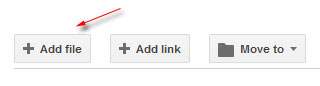
- Setelah file berhasil diupload, akan muncul link bertuliskan download. Klik kanan link tersebut lalu pilih Copy Link Location (bila anda menggunakan firefox).

- Paste pada notepad atau apa saja agar alamat file tersebut bisa digunakan nantinya. Contoh alamat file (alamat sumber lagu) :
https://sites.google.com/site/gallerylagu/kumpulan-lagu/02%20-%20Sherina%20-%20Jalan%20Cinta.mp3?attredirects=0&d=1
- Hapuslah kode dibelakangnya, yaitu ?attredirects=0&d=1 karena kode tersebut tidak perlu digunakan. Jadi, kode sumber lagu yang akan kita gunakan adalah :
https://sites.google.com/site/gallerylagu/kumpulan-lagu/02%20-%20Sherina%20-%20Jalan%20Cinta.mp3
- Langkah upload file selesai
<embed type="application/x-shockwave-flash" flashvars="audioUrl=https://sites.google.com/site/gallerylagu/kumpulan-lagu/02%20-%20Sherina%20-%20Jalan%20Cinta.mp3" src="http://www.google.com/reader/ui/3523697345-audio-player.swf" width="300" height="27" quality="best" wmode="transparent"></embed>
Berikut contoh player yang nanti akan muncul (klik tombol play untuk menjalankan):
Langkah selanjutnya adalah memasang kode tersebut di blog anda, tentu bisa disidebar atau dimana saja sesuai dengan keinginan. Namun, sebagai contoh kita akan memasangnya dibagian sidebar blog.
- Silahkan login ke blogger dengan akun anda.
- Klik pada nama blog anda.
- Klik menu Tata Letak
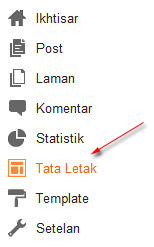
- Klik Tambah Gadget

- Klik pada widget HTML/Javascript

- Paste kode musik seperti yang telah kita persiapkan tadi
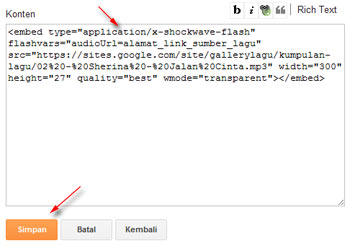
- Klik tombol Simpan
- Selesai.
Itulah contoh bagaimana cara memasang lagu dengan mengupload sendiri.
Langganan:
Postingan (Atom)